Sharp XG-PH50X – страница 5
Инструкция к Проектору Sharp XG-PH50X

Функция автоматического
Функция блокировки системы
выключения питания
Функция предупреждает возможность
несанкционированного доступа к проектору.
После ее активизации Вы должны вводить код
Операция с меню Стр. 56
доступа при каждом включении аппарата.
Запишите код и сохраняйте его в месте, доступном
Пример: Экранное меню"Options (1)"
только для авторизованных пользователей.
для режима INPUT 1 (RGB)
Информация
•Если Вы утеряли или забыли значение кода,
свяжитесь с ближайшим дилером Sharp. Даже если
срок гарантии не истек, переустановка кода
является платной услугой.
Операция с меню Стр. 58
Пример: Экранное меню"Options (1)"
для режима INPUT 1 (RGB)
Описание функции автоматического выключения
Позиции
Описание
ON
Проектор автоматически переключается
в режим ожидания, если на входе нет
сигнала в течение 15 минут или более.
OFF
Функция "Auto Power Off" будет
отменена.
Примечание
•При установке функции автоматического
Установка кода доступа
выключения на “ON” (“ВКЛ.”) за 5 минут до
Полезные возможности
переключения проектора в режим ожидания на
экране появится сообщение “Enter STANDBY
1
Выберите позицию “System Lock” в
mode in X min.”, указывая на то, сколько минут
меню “Options 1”, а затем нажмите на
остается до переключения.
кнопку
X
.
•На дисплее появится сообщение.
•Прочтите сообщение и вновь нажмите на .
2
Нажатием на 4 кнопки пульта ДУ или
проектора введите установленный
код в “Old Code” (“Старый код”).
•При первоначальной установке 4 раза
нажмите на кнопку проектора.
79
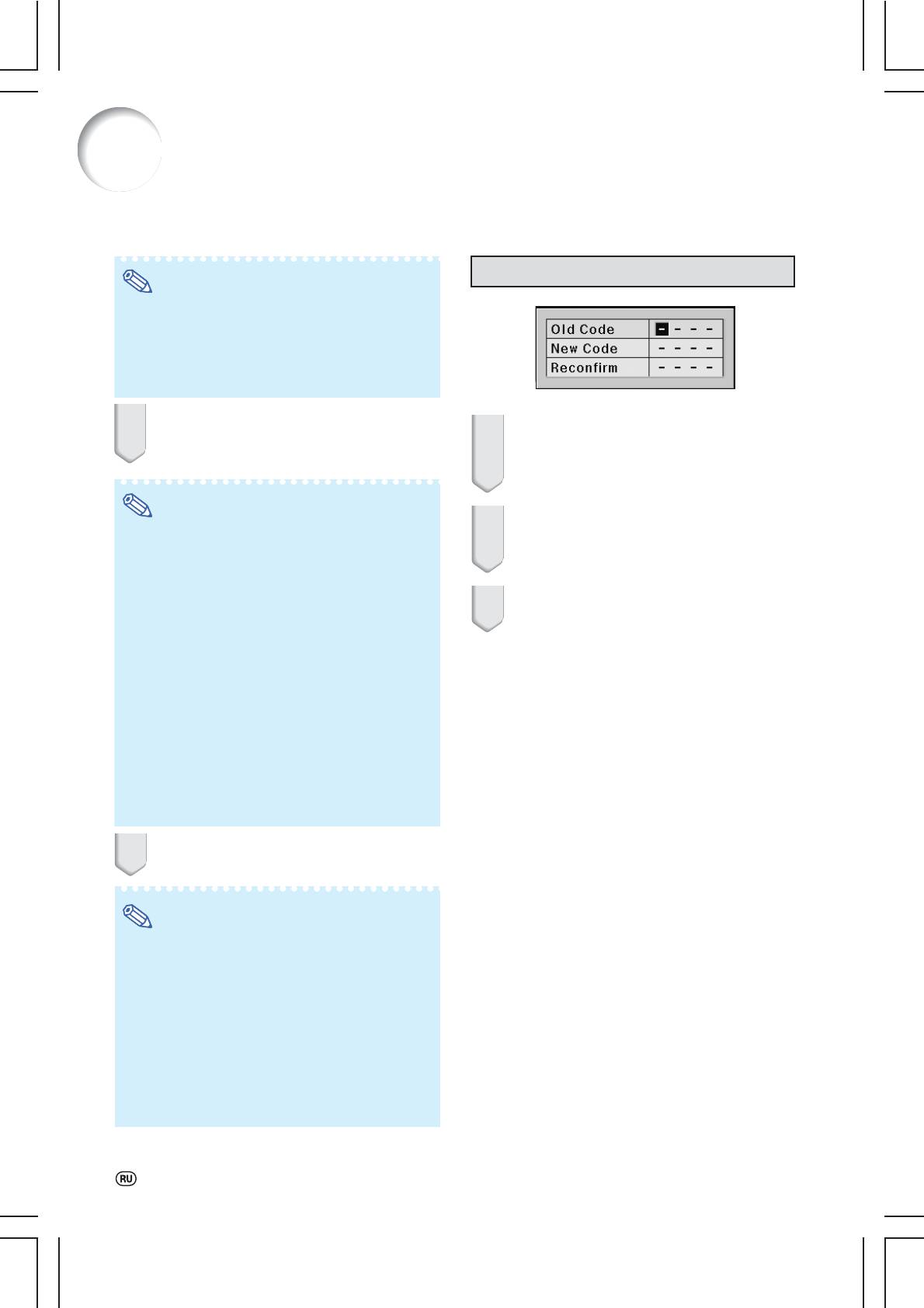
Использование дополнительного меню “Options 1”
Изменение кода доступа
Примечание
•При вводе неправильного кода курсор
возвратится в начало строки “Old Code”.
•При изготовлении аппарата устанавливается код
4 нажатия на кнопку проектора. Если он не
изменен, то при включении проектора экран
ввода кода не появляется.
Нажатием на 4 кнопки пульта ДУ или
3
1
Нажатием на 4 кнопки пульта ДУ или
проектора введите новый код в строке
проектора введите установленный
“New Code” (“Новый код”).
код в строке “Old Code” (“Старый
код”).
Примечание
2
Нажатием на 4 кнопки пульта ДУ или
•Для ввода кода доступа не могут быть
использованы следующие кнопки:
проектора введите новый код в
•Кнопка ON (ВКЛ.)
строке “New Code” (“Новый код”).
•Кнопка STANDBY (РЕЖИМ ОЖИДАНИЯ)
•Кнопка ENTER (ВВОД)
3
Введите тот же код в строке “Recon0
•Кнопка LCLICK (ЛЕВЫЙ ЩЕЛЧОК)
•Кнопка RCLICK/UNDO (ПРАВЫЙ ЩЕЛЧОК/ОТМЕНА)
firm” (“Подтверждение”).
•Кнопка MENU (МЕНЮ)
•Кнопки ZOOM (МАСШТАБ)
•Кнопки FOCUS (ФОКУС)
•Кнопка H&V LENS SHIFT (СМЕЩЕНИЕ
ОБЪЕКТИВА ПО ГОРИЗОНТАЛИ И ВЕРТИКАЛИ)
•Функция блокировки системы распознает
каждую кнопку пульта ДУ или проектора как
отдельную кнопку, даже если они имеют
одно и то же название. Если код доступа
введен кнопками проектора, то необходимо
использовать только их. То же правило
действует и для кнопок пульта ДУ.
Введите тот же код в строке “Recon0
4
firm” (“Подтверждение”).
Примечание
Если при включении проектора не
появляется экран ввода кода доступа
•На этапах 2 и 3 операции четыре раза нажмите на
кнопку проектора.
Если установлена блокировка системы
•При установленной функции блокировки после
включения проектора на дисплее появляется
экран ввода кода доступа. Для начала работы
введите правильное значение кода. Ошибка
приведет к тому, что изображение не будет
появляться на экране даже при поступлении
сигналов на вход проектора.
80
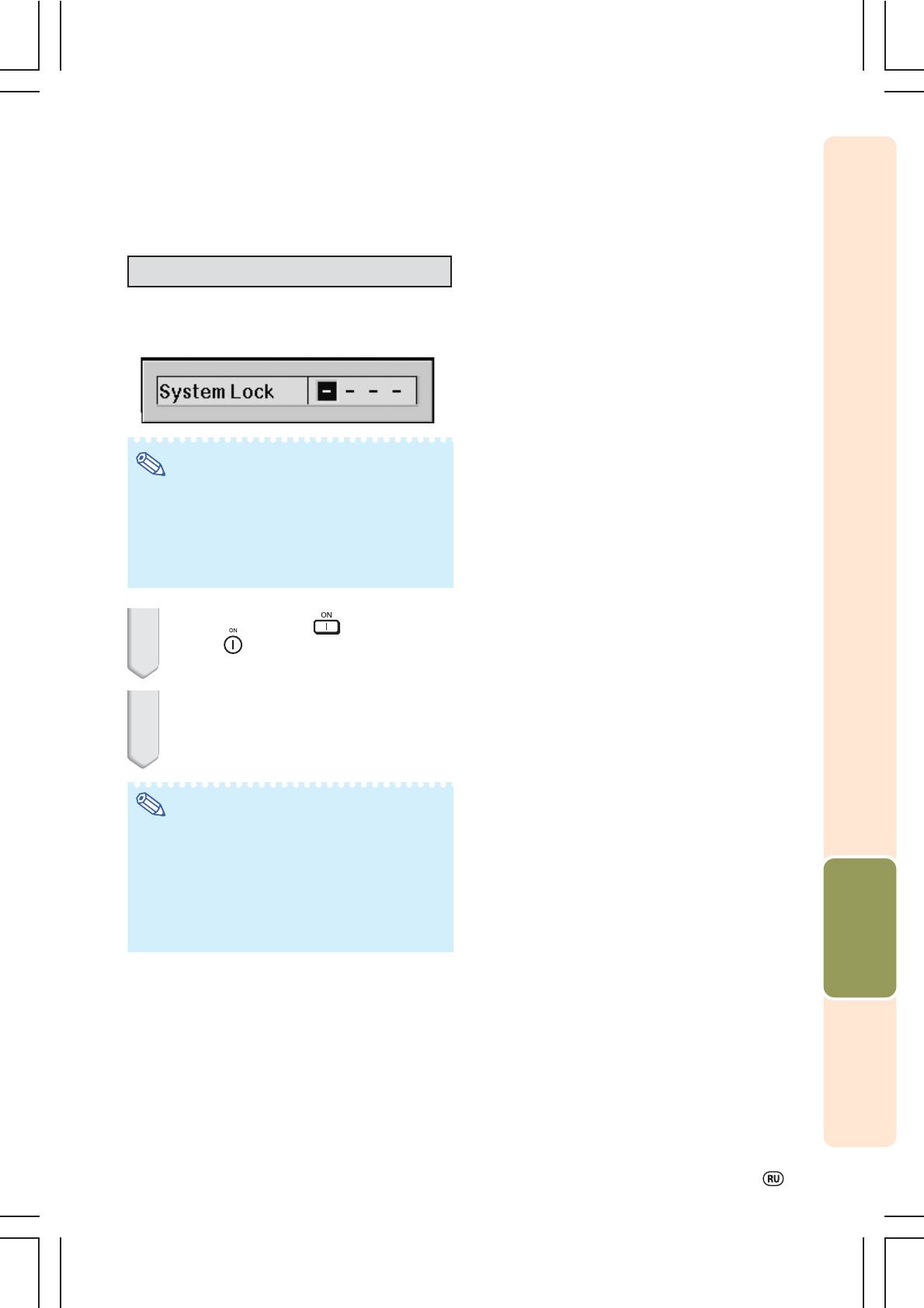
Если установлена блокировка системы
Если была установлена блокировка системы,
введите код доступа и выполните описанную ниже
операцию для того, чтобы удалить блокировку.
T
Экран ввода защитного кода
Примечание
•При установленной функции блокировки системы
после включения проектора на дисплее появится
экран ввода кода доступа.
•Если код не был введен, изображение не
появится на дисплее даже при поступлении
сигналов на вход проектора.
Нажмите на кнопку пульта ДУ или
1
кнопку
проектора для включения
аппарата.
При появлении экрана ввода кода
2
доступа введите правильное
значение кода для начала работы с
проектором.
Примечание
•Функция блокировки системы распознает
каждую кнопку пульта ДУ или проектора как
Полезные возможности
отдельную кнопку, даже если они имеют
одно и то же название. Если код доступа
введен кнопками проектора, то необходимо
использовать только их. То же правило
действует и для кнопок пульта ДУ.
81
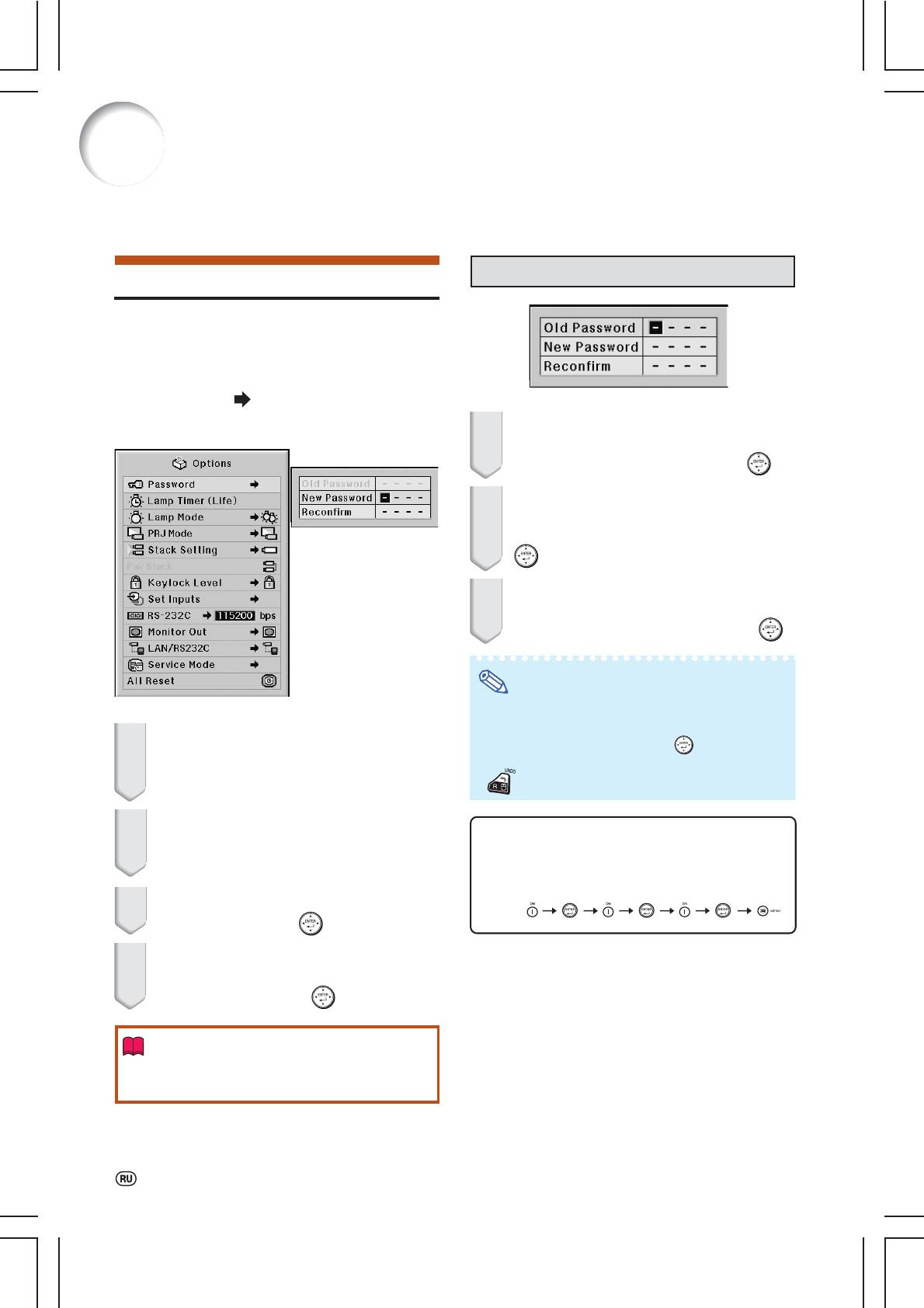
Установка полезных функций во время
инсталляции (меню “Options 2”)
Изменение пароля
Установка пароля
•Пароль не устанавливается при изготовлении
аппарата на заводе, поэтому доступ к меню
“Options 2” свободен.
•Если Вы хотите ограничить доступ к меню
“Options 2”, установите пароль.
Операция с меню Стр. 58
Нажатием на кнопку , и введите
Пример: Экранное меню "Options (2)"
1
пароль в строке старого пароля “Old
Password” и нажмите на кнопку
.
Нажатием на кнопку , и введите
2
новый пароль в строке нового пароля
“New Password” и нажмите на кнопку
.
Введите тот же самый 40 значный
3
пароль в строке подтверждения
“Reconfirm” и нажмите на кнопку
.
Примечание
•Если Вы не хотите устанавливать пароль,
оставьте строку незаполненной на этапах 2 и 3
1
Выберите позицию “Password” в
операции и нажмите на кнопку .
меню “Options 2”, а затем нажмите на
•Для отмены установки пароля нажмите на кнопку
кнопку .
.
•На дисплее появится экран ввода пароля.
2
Нажатием на кнопку или введите
Если Вы забыли Ваш пароль
первый знак в строке “New Pass0
Если Вы забыли пароль, удалите его при помощи
word”, а затем нажмите на кнопку .
следующей операции и установите новый пароль.
3
Введите остальные 3 знака пароля и
Нажмите
.
нажмите на кнопку
.
4
Введите еще раз тот же самый пароль
в строке подтверждения “Reconfirm”
и нажмите на кнопку
.
Информация
•Если установлен пароль, то его необходимо
ввести для доступа к меню “Options 2”.
82
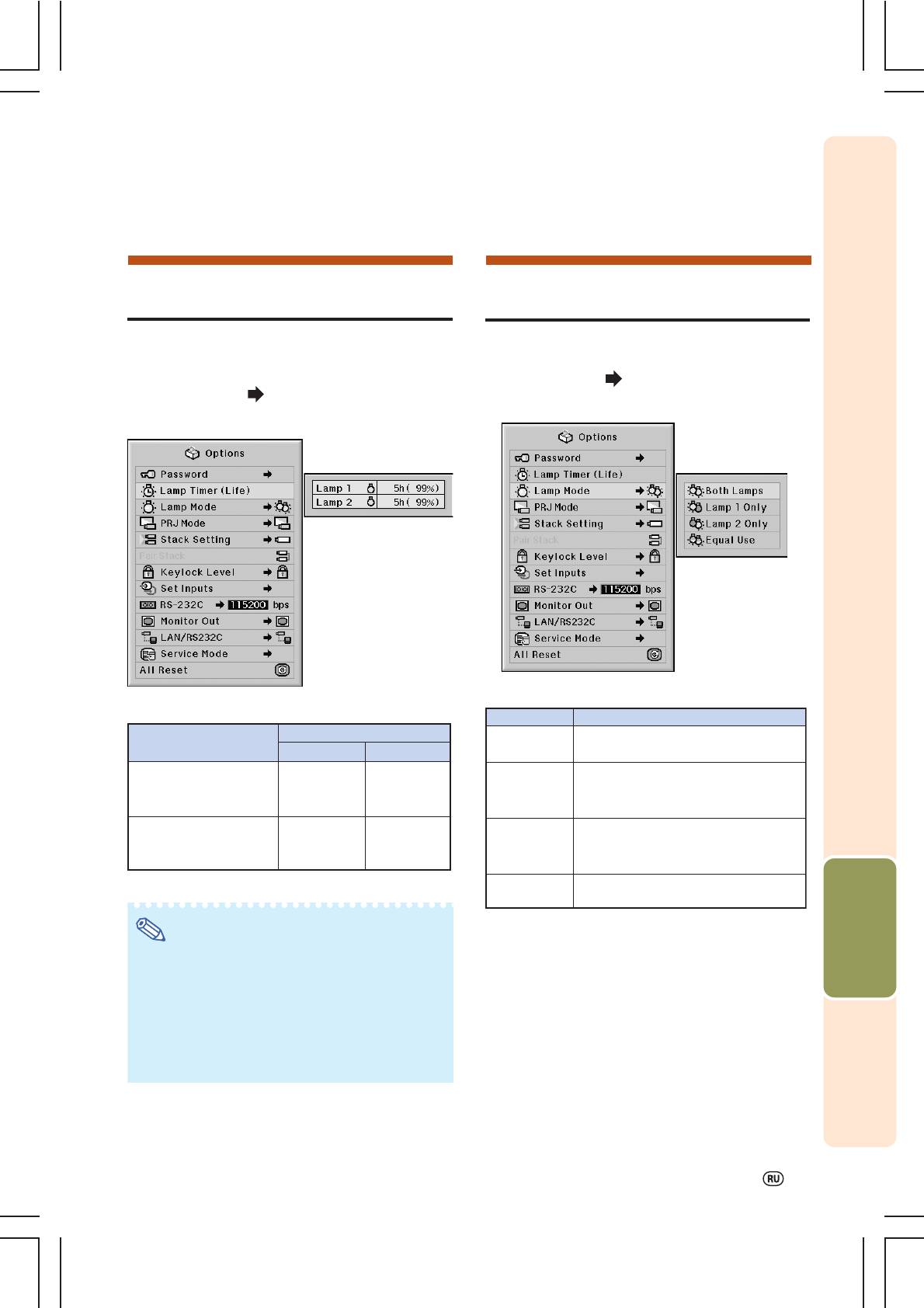
Проверка срока эксплуатации
Установка режима
лампы
использования ламп
Вы можете проверить время эксплуатации
Вы можете выбрать режим использования
лампы на текущий момент и остаток времени ее
обеих ламп, установленных в проекторе.
использования.
Операция с меню
Стр. 58
Операция с меню
Стр. 56
Пример: Экранное меню "Options (2)"
Пример: Экранное меню "Options (2)"
Описание режимов использования ламп
Описание срока эксплуатации лампы
Позиции
Описание
Остаток времени эксплуатации
Both Lamps
Для повышения яркости изображения
Условия эксплуатации
100% 5%
используются обе лампы.
Только при установке
Lamp 1 Only
Используется лампа 1.
Прибл. Прибл.
режима "Eco Mode"
Если лампа 1 перегорит, автоматически
3000 часов*
150 часов*
на "ON".
произойдет переключение на лампу 2.
Только при установке
Lamp 2 Only
Используется лампа 2.
Прибл. Прибл.
режима "Eco Mode"
Если лампа 2 перегорит, автоматически
2000 часов*
100 часов*
на "OFF".
Полезные возможности
произойдет переключение на лампу 1.
*
Приведены справочные значения (не гарантируются).
Equal Use
Лампы используются попеременно в тече
ние определенных промежутков времени.
Примечание
•Рекомендуется выполнить замену лампы после
того, как остаток времени ее эксплуатации
достигает значения 5%.
•В приведенной выше таблице приводятся
примерные значения времени для каждого из
режимов эксплуатации ламп.
•Срок эксплуатации лампы зависит от условий, в
которых она используется.
83
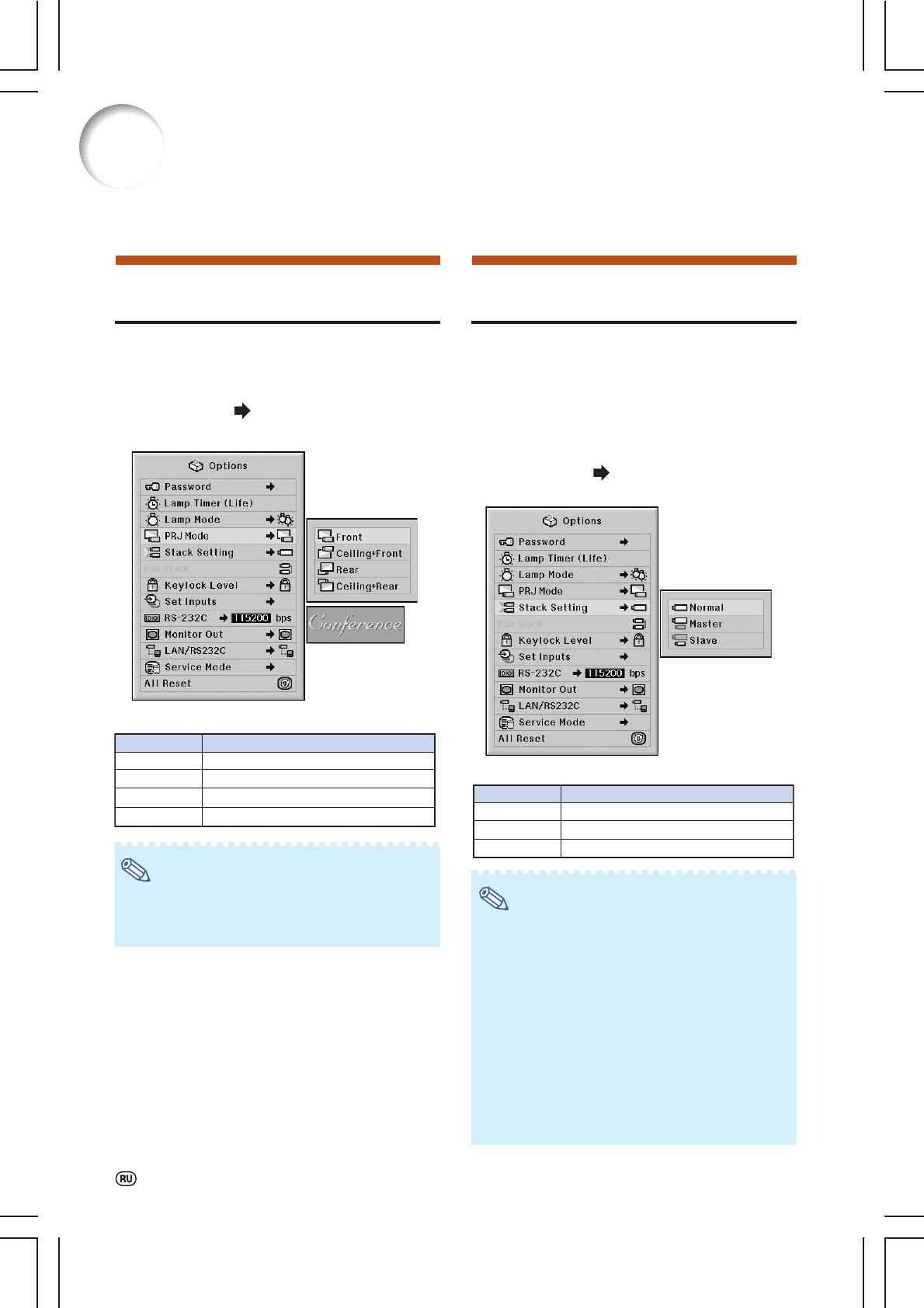
Установка полезных функций во время инсталляции (меню “Options 2”)
Зеркальное/перевернутое
Управление несколькими
изображение
проекторами с пульта ДУ
Данная модель проектора обладает функцией
Эта функция позволяет управлять несколькими
проецирования зеркального/перевернутого
проекторами при помощи одного пульта ДУ во
изображения, позволяющей использовать
время тандемного проецирования или режима
разные варианты установки аппарата.
“видеостены”. Подключите проекторы кабелями
LAN и присвойте одному проектору статус
Операция с меню Стр. 58
“основного” (“Master”), а всем остальным 0
статус “вспомогательных” (“Slave”). О
Пример: Экранное меню "Options (2)"
подключении кабелей LAN см. стр. 35.
Операция с меню Стр. 58
Пример: Экранное меню "Options (2)"
Описание режимов проецирования
Позиции
Описание
Front
Нормальное изображение
Описание управления несколькими проекторами
Ceiling + Front
Перевернутое изображение
Позиции
Описание
Rear
Зеркальное изображение
Normal
Установка совместного использования невозможна.
Ceiling + Rear
Перевернутое зеркальное изображение
Master
Проектор установлен, как главный.
Slave
Проектор установлен, как вспомогательный.
Примечание
• Эта функция используется при установках
Примечание
проектора за экраном и под потолком (см. стр.
23).
• При управлении несколькими проекторами с
одного пульта ДУ необходимо выполнить
установки через webбраузер. Подробнее
смотрите в “РУКОВОДСТВЕ ПО УСТАНОВКЕ”,
записанном на диске CDROM.
• При управлении двумя проекторами в режиме
тандемного проецирования установки через web
браузер не требуются (см. стр. 85).
• “Вспомогательный” проектор в режиме
тандемного проецирования не может
управляться с пульта ДУ.
Для управления этим проектором с пульта ДУ
необходимо подключить пульт ДУ к проектору
(см. стр. 18).
84
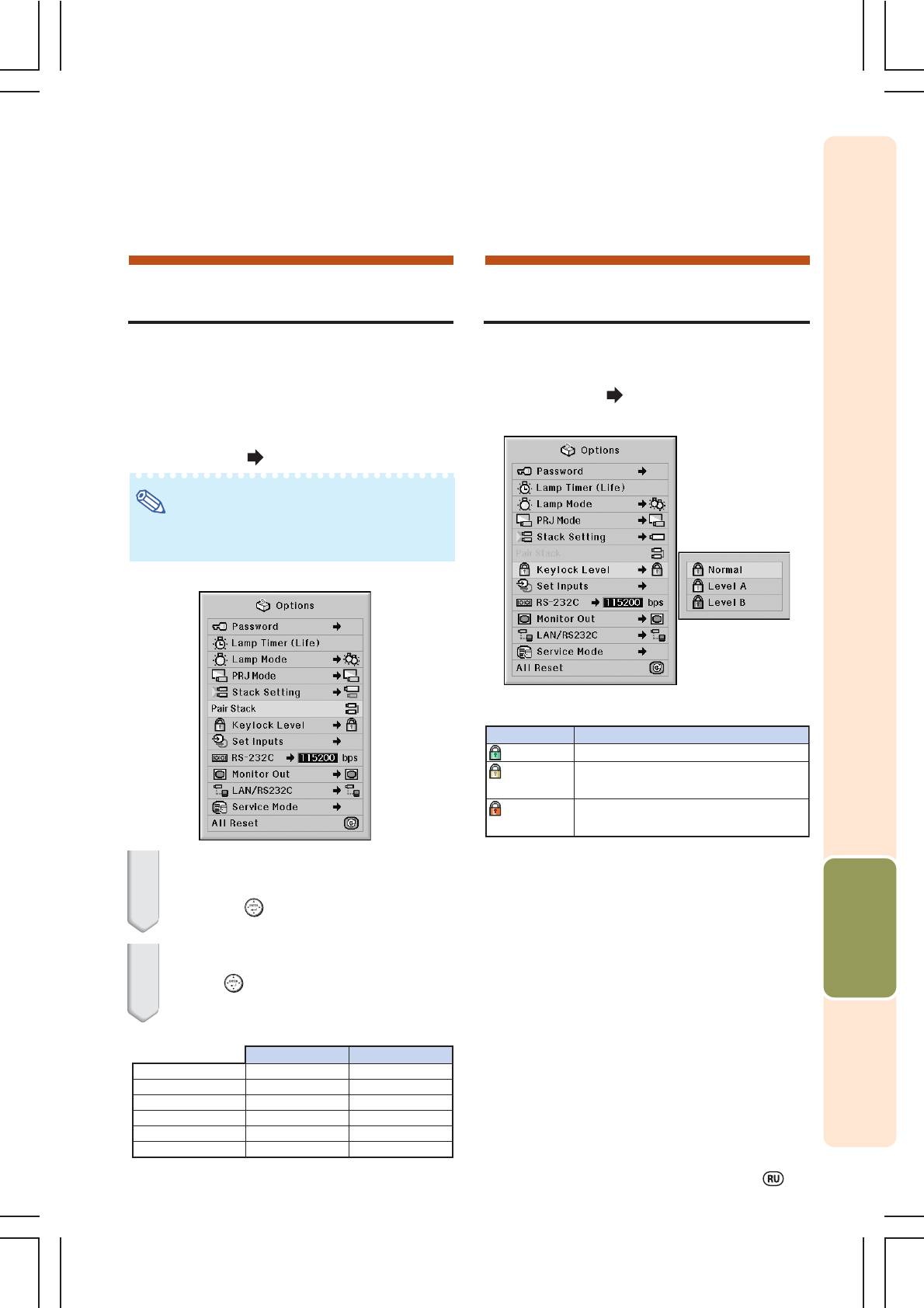
Быстрая устрановка режима
Блокировка кнопок на
тандемного проецирования
проекторе
Обычно при использовании нескольких
Эта функция может быть использована для
проекторов необходимо выполнить установки
блокировки кнопок отдельных операций на
через web0браузер. Однако Вы можете избежать
проекторе.
этой необходимости при использовании
Операция с меню Стр. 58
установки “Pair Staack” (“Тандемное
проецирование”) в случае работы с двумя
Пример: Экранное меню "Options (2)"
проекторами.
Операция с меню Стр. 56
Примечание
• Перед установкой “Pair Stack” выберите в
установках “Stack Setting” ”Master” или “Slave”.
Пример: Экранное меню "Options (2)"
Описание уровней блокировки кнопок
Позиции
Описание
Normal
Все кнопки функционируют.
Level A
Возможно использование только
кнопок INPUT/VOLUME.
Level B
Все кнопки управления проектором
блокированы.
Полезные возможности
1
Выберите позицию “Pair Stack” в
меню “Options (2)”, а затем нажмите
на кнопку
.
•На дисплее появится подтверждние.
2
Выберите “ОК”, а затем нажмите на
кнопку
.
•Сетевые установки проектора изменятся так,
как это показано в таблице ниже.
Главный
Вспомогательный
IP адрес 192.168.150.2 192.168.150.3
Маска подсети
255.255.255.0 255.255.255.0
Шлюз по умолчанию
0.0.0.0 0.0.0.0
Имя пользователя
(Переустанавливается) (Переустанавливается)
Пароль
(Переустанавливается)
(Переустанавливается)
Порт данных 10002 10002
85
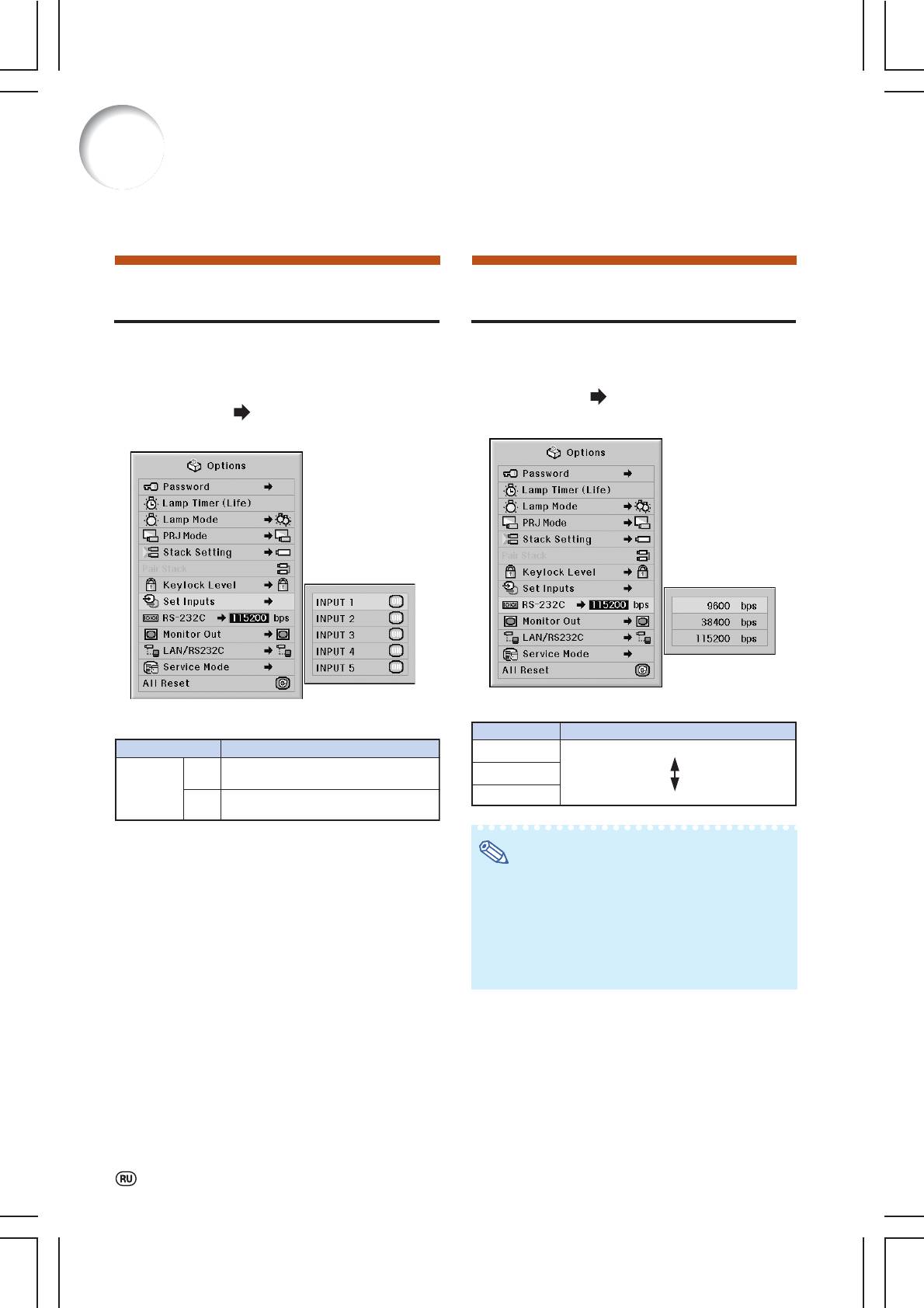
Установка полезных функций во время инсталляции (меню “Options 2”)
Пропуск неиспользуемых
Выбор скорости в режиме
режимов входа
передачи данных (RS0232C)
Функция позволяет пропускать редко
Убедитесь в том, что проектор и компьютер
используемые режимы входа. Режимы входа
установлены на одинаковую скорость передачи
могут быть пропущены при нажатии на кнопку
данных.
INPUT 1,2,3 или INPUT 4, 5 проектора.
Операция с меню Стр. 58
Операция с меню Стр. 58
Пример: Экранное меню "Options (2)"
Пример: Экранное меню "Options (2)"
Описание RS0232C
Описание установок входов
Позиции
Описание
Позиции Описание
9600 bps
Скорость передачи низкая.
Устанавливается возможность
ON
38400 bps
выбора режимов INPUT 1-5
INPUT 1-5
Установка выбора отдельных
115200 bps
Скорость передачи высокая.
OFF
режимов INPUT 1-5 невозможна.
Примечание
• О спецификациях и командных установках RS
232C смотрите в “РУКОВОДСТВЕ ПО
УСТАНОВКЕ”, записанном на входящем в
комплект поставки диске CDROM.
• Об установке скорости передачи данных для
компьютера смотрите в руководстве по
эксплуатации компьютера.
86
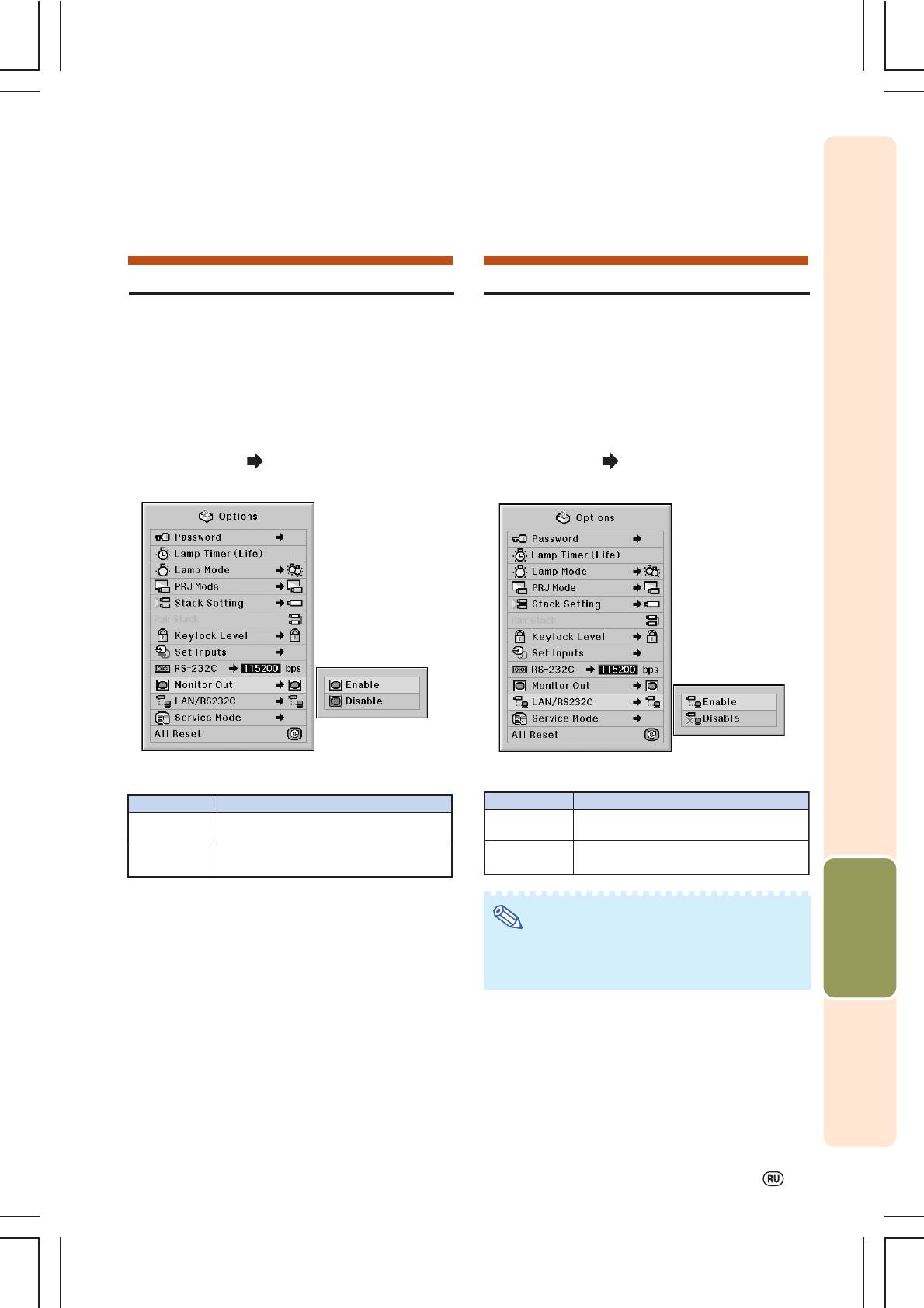
Установки выхода монитора
Установка LAN/RS232C
При установке выхода монитора Monitor Out на
При переключении установки LAN/RS232C на
“Enable” (“Активизировать”) произойдет его
“Enable” (“Активизировать”) произойдет ее
активизация, при этом энергия будет
активизация, при этом энергия будет
потребляться монитором даже при
потребляться даже при переключении проектора
переключении проектора в режим ожидания.
в режим ожидания. Рекомендуется переключить
Рекомендуется установить выход монитора на
установку LAN/RS232C на “Disable”
“Disable” (“Отменить”), если он не подключен.
(“Отменить”), если она не активизирована. При
При этом уровень потребления энергии в режиме
этом уровень потребления энергии в режиме
ожидания будет уменьшен.
ожидания будет уменьшен.
Операция с меню Стр. 58
Операция с меню Стр. 58
Пример: Экранное меню "Options (2)"
Пример: Экранное меню "Options (2)"
Описание выхода на монитор
Описание установки LAN/RS232C
Позиции
Описание
Позиции
Описание
Функция выхода на монитор активизирована даже
Функция LAN/RS232C активизирована даже
Enable
Enable
при нахождении проектора в режиме ожидания.
при переключении проектора в режим ожидания.
Функция выхода на монитор выключена при
Функция LAN/RS232C выключена при пере
Disable
Disable
Полезные возможности
нахождении проектора в режиме ожидания.
ключении проектора в режим ожидания.
Примечание
• Если Вы хотите управлять проектором при
помощи функции LAN/RS232C, выберите
позицию “Enable” (“Активизировать”).
87
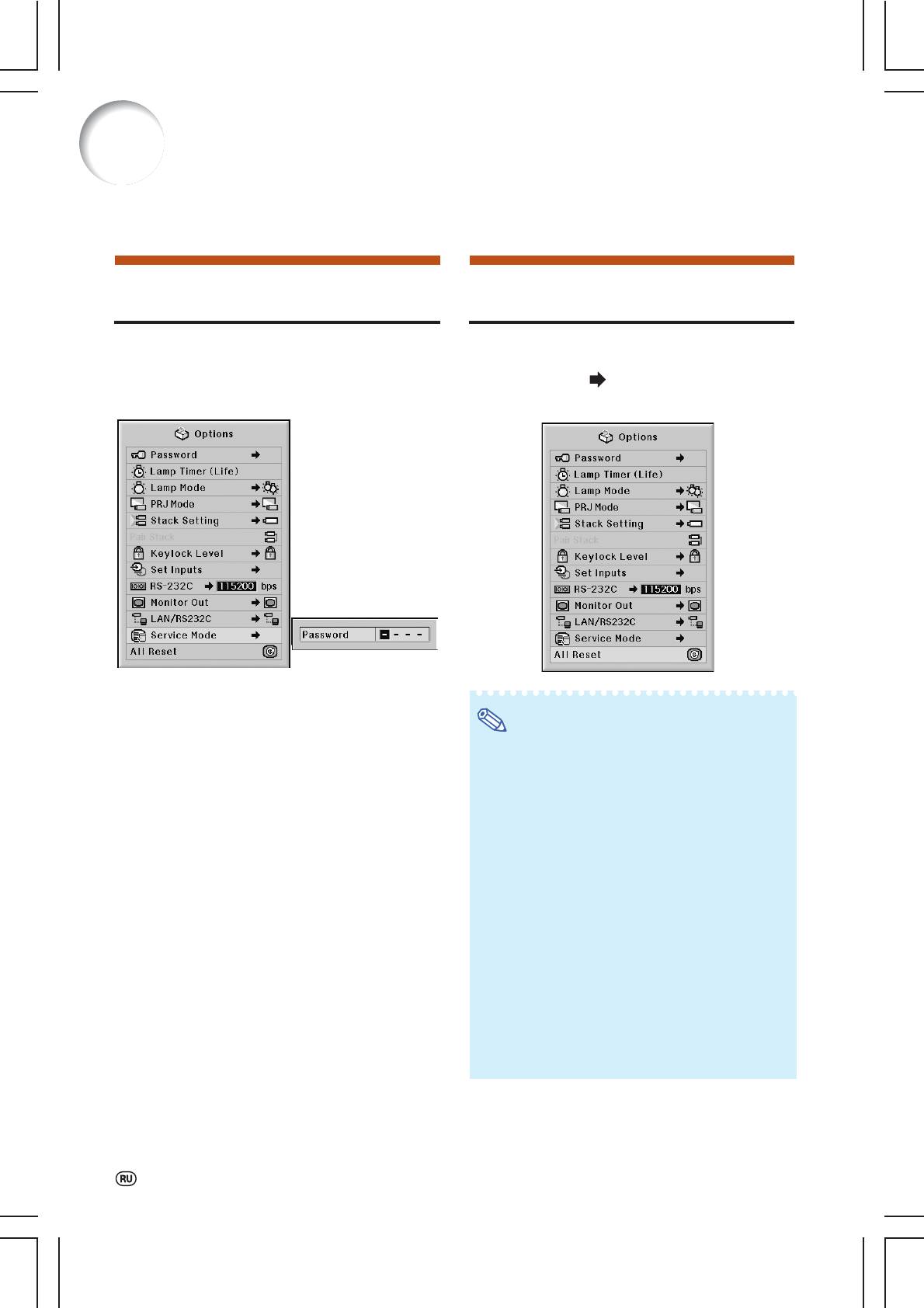
Установка полезных функций во время инсталляции (меню “Options 2”)
Режим сервисного
Возврат к установкам “по
обслуживания
умолчанию”
Это меню предназначено для использования
Эта функция позволяет инициализировать
специалистами сервисной службы. Не пытайтесь
начальные установки проектора.
использовать данное меню самостоятельно.
Операция с меню Стр. 56
Пример: Экранное меню "Options (2)"
Пример: Экранное меню "Options (2)"
Примечание
О сетевых установках
• Инициализируются позиции “IP Address” (“IP
адрес”), “Subnet Mask” (“Маска подсети”),
“Default Gateway” (“Шлюз по умолчанию”) и
другие сетевые установки.
Не могут быть инициализированы следующие
позиции меню.
• Меню “C.M.S.” (“Система управления цветом”)
“Lightness” (“Светлота”), “Chroma” (“Цветность”)
и “Hue” (“Тон”), сохраненные соответственно как
“Пользовательские” (Custom 13) в меню “C.M.S.”
• Меню “Fine Sync” (“Точная синхронизация”)
Special Modes (Специальные режимы)
• Меню “Options (1)” (“Опции 1”)
System Lock (Блокировка системы)
• Меню “Options (2)”
Lamp Timer (Life) (Срок эксплуатации лампы)
• Меню “Language” (“Язык”)
• Изображение, сохраненное при помощи функции
“Image Capture” (“Копирование изображения”)
88
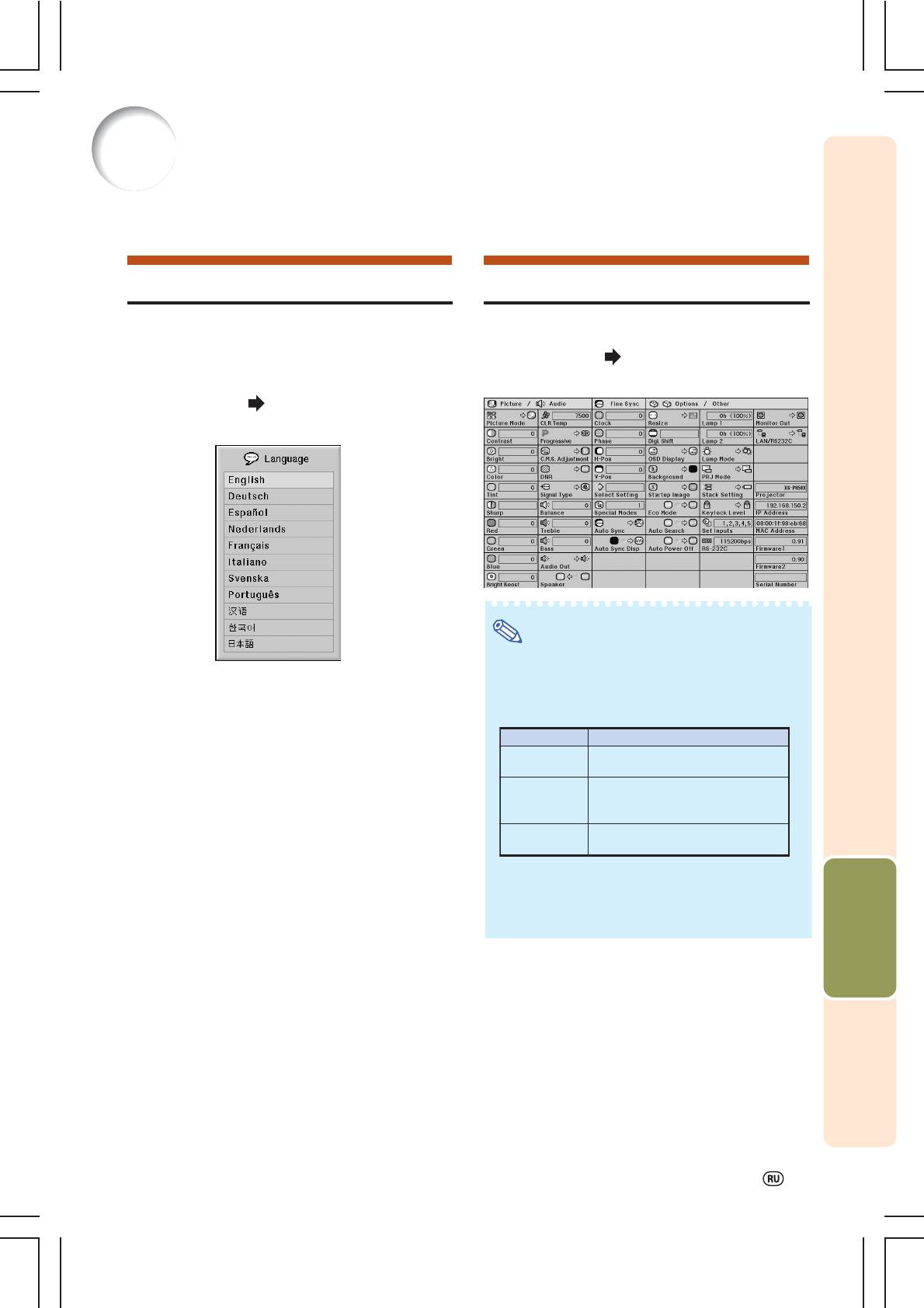
Использование других меню (Меню “Language” и “Status”)
Выбор языка экранного дисплея
Обзор всех установок из меню
Вы можете переключить язык экранного дисплея
Функция позволяет вывести на дисплей список
на один из 11 возможных вариантов: английский,
всех выполненных установок.
немецкий, испанский, голландский, французский,
Операция с меню Стр. 58
итальянский, шведский, португальский,
китайский, корейский или японский.
Пример: Экранное меню "Status"
Операция с меню Стр. 58
Пример: Экранное меню "Language"
Примечание
• Подробнее с сетевыми установками проектора
(имя проектора, IP адрес и Мас адрес) можно
познакомиться в списке “Status” (“Состояние”).
Описание сетевой информации
Позиции Описание
Projector
На дисплей выводится имя проектора.
(Заводская установка: XGPH50X)
IP Address
На дисплей выводится IP адрес,
установленный для проектора.
(Заводская установка: 192.168.150.2)
MAC Address
На дисплей выводится MAC адрес
проектора.
Полезные возможности
• О том, как изменить имя проектора и IP адрес,
смотрите в “РУКОВОДСТВЕ ПО НАСТРОЙКЕ”,
записанном на диске CDROM из комплекта
поставки.
89

Уход за аппаратом
Чистка проектора
Чистка всасывающих и выводных
■ Перед чисткой проектора обязательно отключите
вентиляционных отверстий
шнур питания от розетки.
■ Для удаления пыли из вентиляционных отверстий и
■ Корпус проектора и панель управления изготовлены
крышки секции вентилятора (расположенной на
из пластмассы. Не используйте при чистке бензин
нижней плате корпуса) используйте пылесос.
или растворители, Вы можете повредить отделку
корпуса.
■ Не используйте рядом с проектором летучие
Информация
реагенты типа инсектицидов.
Не допускайте длительного контакта с корпусом
•Если Вы хотите произвести чистку вентиляционных
резиновых или пластмассовых предметов.
отверстий во время работы проектора, нажмите на
Некоторые вещества могут вызвать повреждение
кнопку проектора или на кнопку пульта
отделки корпуса проектора.
ДУ и переключите проектор в режим ожидания.
чмстящее средство
После остановки охлаждающего вентилятора
Нейтральное
отключите шнур питания от розетки и произведите
чистку.
Чистка вентиляционных отверстий
Раствор чистящего
средства в воде
Паста
Растворит
Чистка крышки вентилятора
■ Удаляйте загрязнения корпуса аккуратно при помощи
мягкой фланелевой ткани.
■ Если загрязнение не снимается, смочите ткань в
слабом водном растворе нейтрального чистящего
вещества, выжмите ее и затем протрите корпус
аппарата.
Сильные чистящие средства могут вызвать
обесцвечивание или повреждение покрытия корпуса.
Перед чисткой опробуйте используемую жидкость на
небольшом участке корпуса, расположенном вне
пределов видимости.
Чистка линз объектива
■ Используйте специальное устройство для очистки
линз воздухом или чистящую бумагу (для стекол и
объективов). Не используйте ни в коем случае
чистящие жидкости, они могут разрушить защитное
покрытие линз объектива.
■ Поскольку поверхность линз может быть легко
повреждена, не допускайте появления царапин на
линзах или ударных нагрузок на объектив.
Примечание
• Чистка вентиляционных отверстий производится
через каждые 100 часов эксплуатации. При
работе в пыльном и задымленном помещении
чистку необходимо проводить чаще.
Чистящая
бумага
• Убедитесь в правильности установки крышки
секции вентилятора, в противном случае питание
проектора не будет включаться.
90
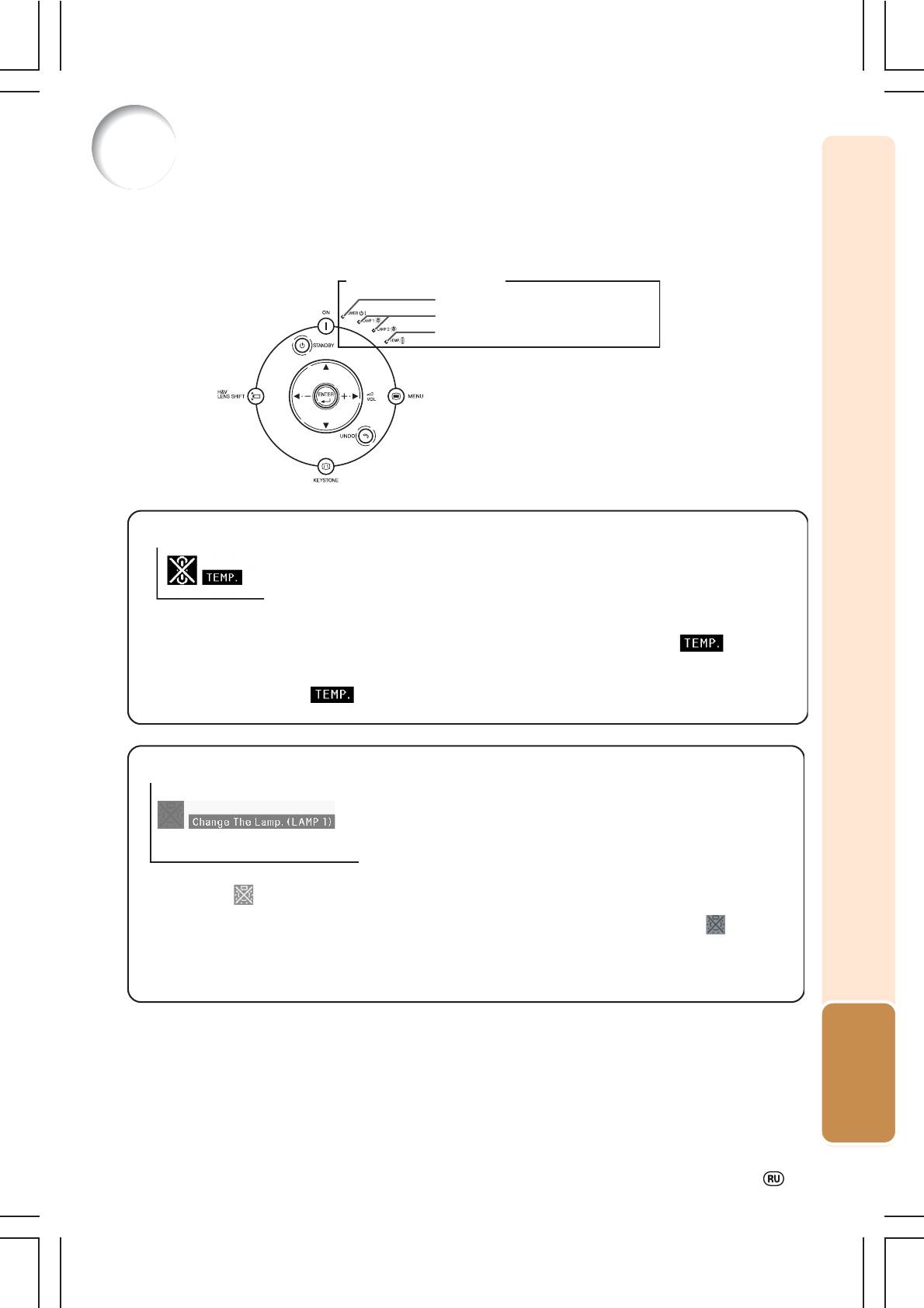
Предупреждающие индикаторы
■■
■■
■ Предупреждающие индикаторы на корпусе проектора указывают на возникновение какихлибо проблем
внутри корпуса проектора.
■ При возникновении проблемы или индикатор повышения температуры или индикатор лампы загорятся
■■
■■
красным светом, а проектор переключится в режим ожидания. После этого переключения выполните
операции, приведенные ниже.
Рабочие индикаторы
Индикатор включения
Индикаторы ламп 1, 2
Индикатор повышения температуры
Информация об индикаторе повышения температуры
Если температура внутри проектора повысилась изза блокировки вентиляционных отверстий
или условий в помещении, в левом нижнем углу экрана загорится индикатор " ". При
дальнейшем повышении температуры лампа погаснет, индикатор начнет мигать, вентилятор
начнет работу в течение 90 секунд, после чего проектор переключится в режим ожидания. При
появлении индикатора " " выполните операции, описание которых приводится на стр. 92.
Информация об индикаторе лампы
На дисплее появится предупреждение "Change The
Lamp. (LAMP 2)" ("Замените лампу. (ЛАМПА 2)"), если
остаток срока эксплуатации лампы 2 составит 5% или
меньше.
Как только остаток срока эксплуатации лампы окажется менее 5%, на экране появятся
индикатор " " (желтого цвета) и предупреждение "Change The Lamp. (LAMP 1/2)"
("Замените лампу. (ЛАМПА 1/2)").
После достижения сроком эксплуатации значения 0% индикатор изменится на " " (крас
ного цвета), лампа погаснет, а проектор автоматически переключится в режим ожидания.
При этом индикатор лампы загорится красным светом.
Если Вы пытаетесь включить проектор без замены лампы, на четвертый раз
проектор не включится.
Приложение
91
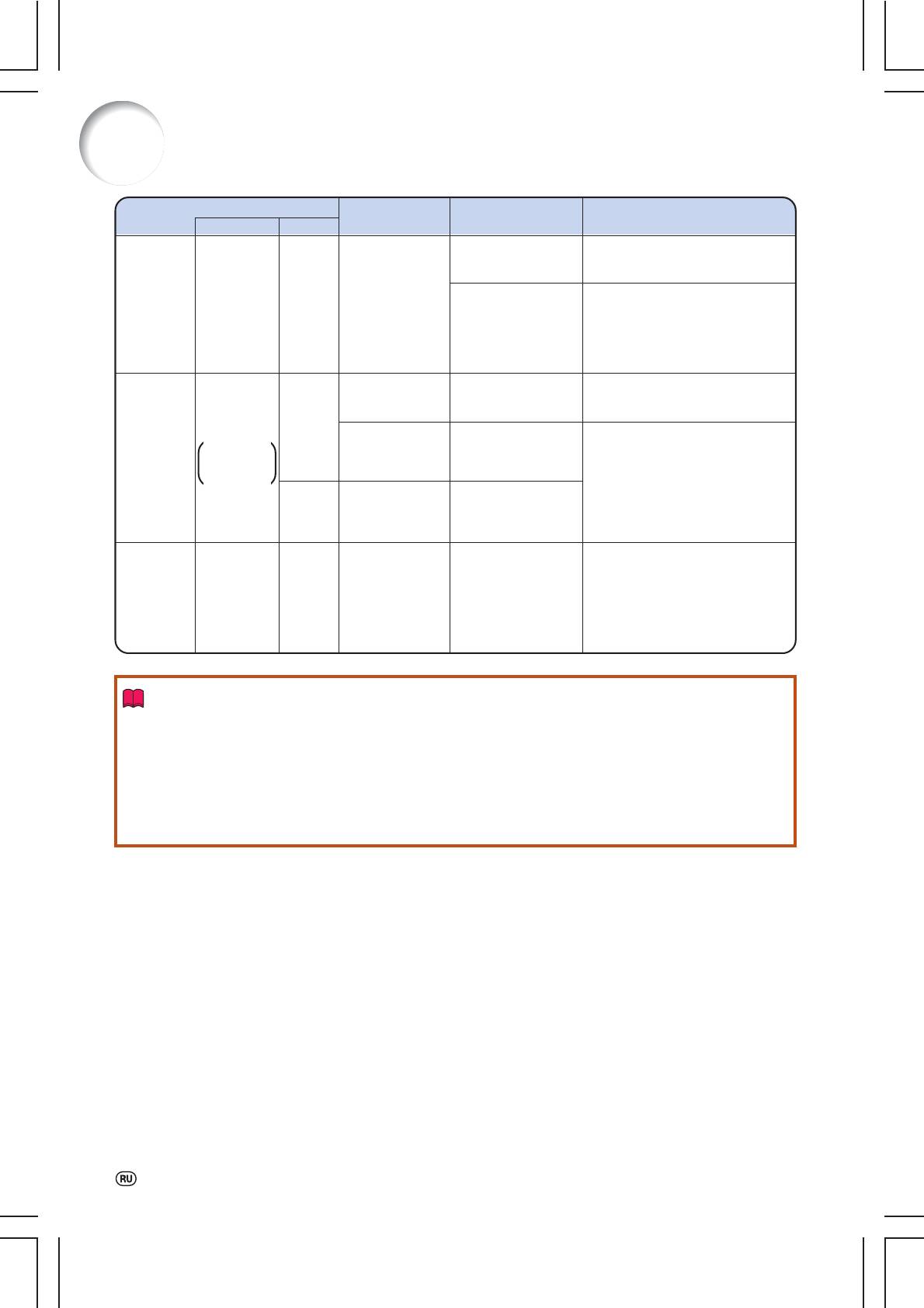
Предупреждающие индикаторы
Предупреждающий индикатор
Проблема
Причина Возможное решение
Обычно
Необычно
z
Перенесите проектор в
z
Блокированы
хорошо проветриваемое
воздуховоды.
помещение. (См. стр. 9).
Горит
Индикатор
Температура
z
Поломка вентиля
z
Обратитесь к ближайшему
повышения
Выкл.
красным
внутри корпуса
тора.
уполномоченному дилеру Sharp
температуры
(Режим
слишком высока.
z
Поломка платы.
или в сервисный центр для
ожидания)
z
Грязь в воздуховоде.
ремонта проектора.
z
Грязь в крышке
z
Проведите чистку воздуховодов и
секции вентилятора.
крышки вентилятора. (См. стр. 90).
z
Отключите шнур питания от
Лампа не
z
Неправильно
розетки и подключите его
загорается.
выключена лампа.
вновь.
Горит
Горит зеленым
красным
z
z
Аккуратно замените лампу. (См.
Пора заменить
Остаток срока экс
Индикаторы
Мигает зеле
стр. 94).
плуатации лампы
ламп 1, 2
лампу.
ным при про
z
Обратитесь к ближайшему
5% или менее.
греве лампы.
уполномоченному дилеру Sharp
Горит
или в сервисный центр для
красным
Лампа не
z
Перегорела лампа.
ремонта проектора.
(Режим
загорается.
z
Поломка платы.
z
Будьте очень осторожны при
ожидания)
замене лампы.
z
Плотно закройте крышку.
Индикатор вклю
z
Если индикатор включения мигает
чения мигает
даже после закрытия крышки,
Power
Горит зеленым
/
Мигает
z
Открыта крышка
красным при
Обратитесь к ближайшему
indicator
Горит красным
секции вентилятора.
красным
включении
уполномоченному дилеру Sharp
проектора.
или в сервисный центр для
ремонта проектора.
Информация
• Если загорелся индиктор повышения температуры и проектор переключился в режим ожидания, проверьте
вентиляционные отверстия на предмет их блокировки (см. стр. 9) и попробуйте включить проектор. Подождите
до полного охлаждения проектора перед подключением шнура питания к розетке (не менее 10 минут).
• Если питание было отключено во время работы проектора на короткий период времени в результате сбоя в
сети или иной причины, после чего подача питания было возобновлена, индикатор лампы загорится красным
светом и лампа может не загореться. В этом случае отключите шнур питания от розетки, вновь подключите его
и включите питание проектора.
• Не отключайте шнур питания от розетки сразу после переключения аппарата в режим ожидания, работа
вентилятора будет продолжаться после переключения еще приблизительно 90 секунд.
92
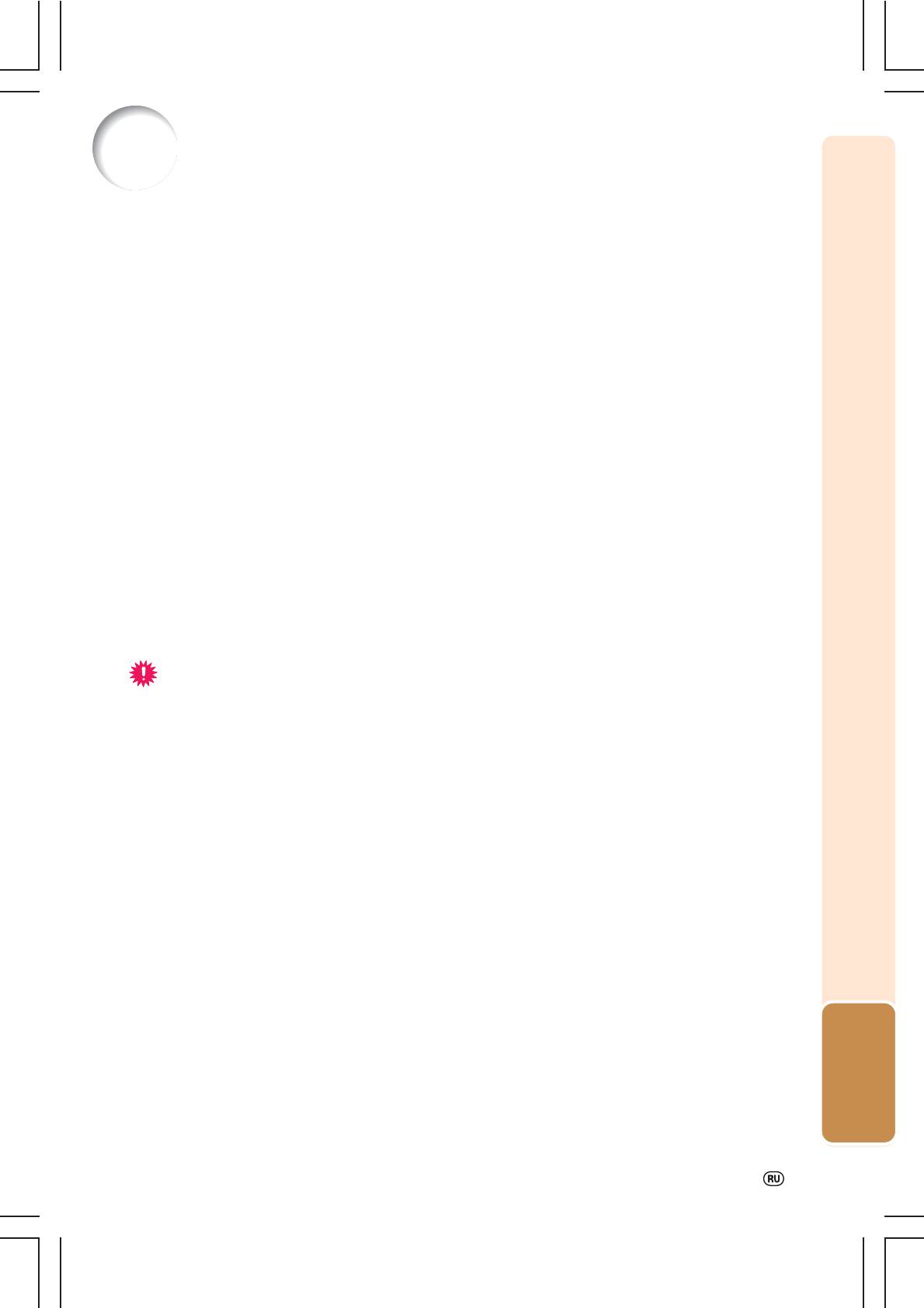
Информация о лампе
Лампа
■■
■■
■ Рекомендуется заменять узлы лампы на новые (продается отдельно: ANPH50LP1 и ANPH50LP2) как
только остаток времени ее эксплуатации достигнет значения 5% или меньше, либо если Вы заметили
значительное ухудшение качества изображения или цветопередачи. Срок эксплуатации лампы (в
процентах) может быть проверен по экранному дисплею. См. стр. 83.
■■
■ Приобретите узлы лампы типа ANPH50LP1 и ANPH50LP2 у ближайшего дилера, имеющего
■■
полномочия от фирмы Sharp или в сервисном центре.
Меры предосторожности при работе с лампой
■■
■■
■ В данной модели проектора используются лампы с наполнением ртутными парами. Специфический
звук может указывать на поломку лампы. Поломка может быть вызвана различными причинами:
сильным ударом, недостаточным охлаждением, появлением царапин на поверхности или
ухудшением состояния со временем.
Период времени эксплуатации лампы может варьироваться в зависимости от ее индивидуальных
свойств и/или от условий и частоты ее использования. Важно отметить, что часто поломка
выражается в образовании трещины на колбе лампы.
■ При загорании индикатора замены лампы и появлении пиктограммы на экранном дисплее
■■
■■
рекомендуется сразу же произвести ее замену, даже если не наблюдается видимых признаков
повреждения лампы.
■■
■■
■ При образовании трещины на колбе может произойти выброс частиц стекла внутри узла лампы и
попадание в воздух помещения частиц газа через вентиляционные отверстия. Поскольку в состав
газа входит ртуть, хорошенько проветрите комнату. При вдыхании паров ртути срочно обратитесь к
врачу.
■■
■ При поломке колбы частицы стекла могут попасть во внутренние отсеки проектора. В этом случае
■■
рекомендуем Вам обратиться к ближайшему дилеру, имеющему полномочия от фирмы Sharp, или в
сервисный центр для проверки безопасности работы аппарата.
Замена лампы
Внимание
• Не извлекайте узел лампы сразу по завершении работы проектора. Лампа может нагреваться до высокой
температуры и вызвать ожог кожи или иные негативные последствия для Вашего здоровья.
• После отключения шнура питания подождите не менее часа до извлечения узла лампы для того, чтобы его
поверхность полностью охладилась.
■ Аккуратно производите замену лампы с соблюдением всех указаний данного раздела. * При
желании замену лампы можно произвести у ближайшего дилера Sharp или в сервисном центре.
* Если новая лампа не загорается после замены, обратитесь к ближайшему дилеру Sharp или в сервисный центр
для проведения ремонта аппарата.
Приложение
93
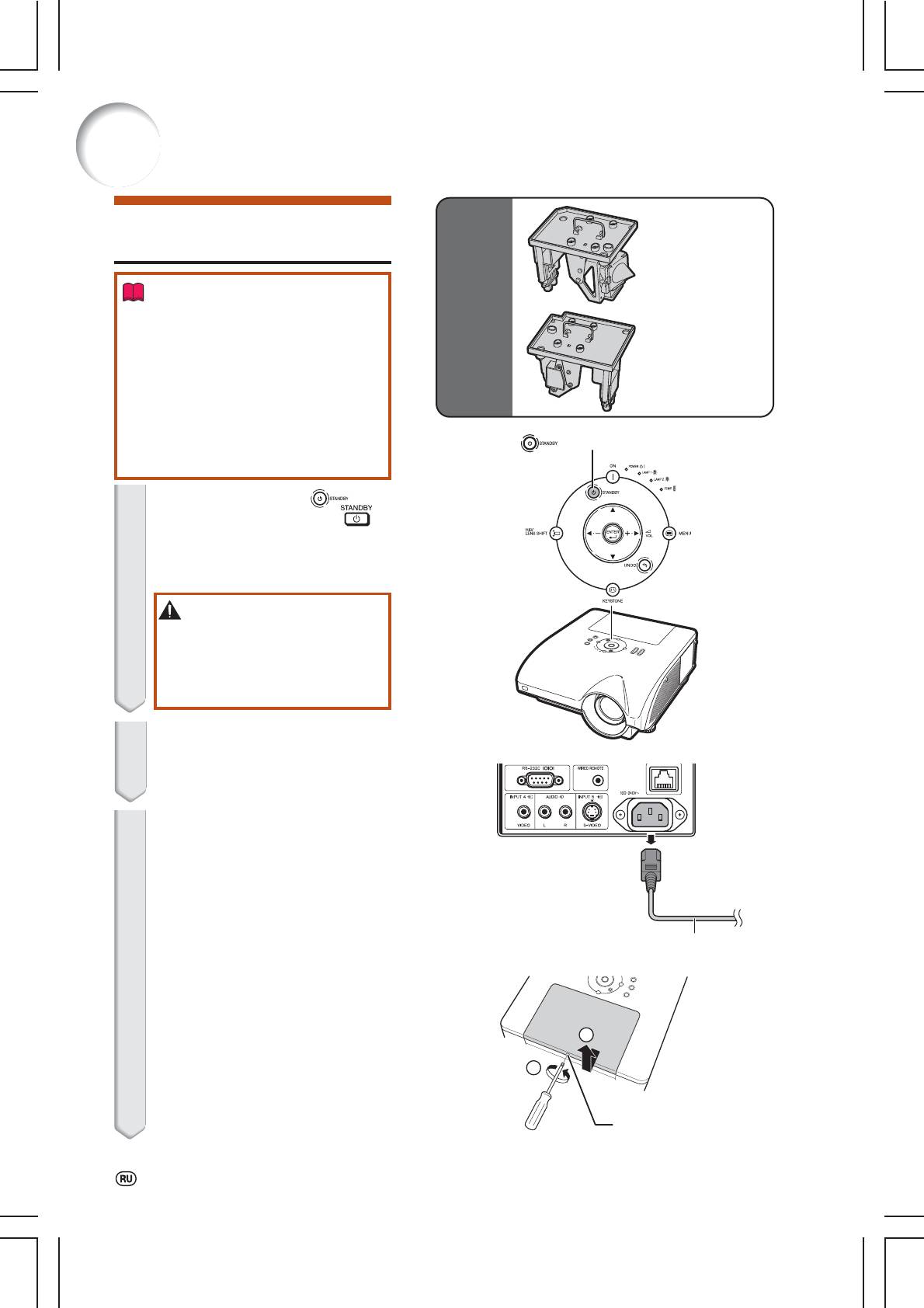
Информация о лампе
Извлечение и установка
узла лампы
Узел лампы 1
ANPH50LP1
Дополни
Информация
тельные
• При извлечении узла лампы обязательно
принад
используйте ручку узла. Не прикасайтесь
лежности
к поверхности колбы или к внутренним
Узел лампы 2
поверхностям проектора.
• Для того, чтобы избежать негативных
ANPH50LP2
последствий для Вашего здоровья и
повреждения лампы, внимательно
следуйте приведенным ниже описаниям
операции.
• Не откручивайте винты, за исключением
Кнопка STANDBY
крепежных винтов крышки узла лампы и
самого узла (серебристого цвета).
Нажатием на кнопку
1
проектора или на кнопку
пульта ДУ переключите
проектор в режим ожидания.
• Подождите до полной остановки
охлаждающего вентилятора.
Осторожно!
• Не извлекайте узел лампы сразу
после работы проектора. Лампа и
детали ее узла могут нагреваться
до высокой температуры и вызовут
ожог кожи и иные негативные
последствия для здоровья.
2
Отключите шнур питания.
• Отключите шнур питания от сетевой
розетки.
• Подождите до полного охлаждения
лампы (приблизительно 1 час).
3
Снимите крышку узла лампы.
• Переверните проектор. Открутите
сервисный винт (➀), удерживающий
крышку узла. Снимите крышку узла
лампы (➁).
Шнур питания
2
1
Сервисный винт
94
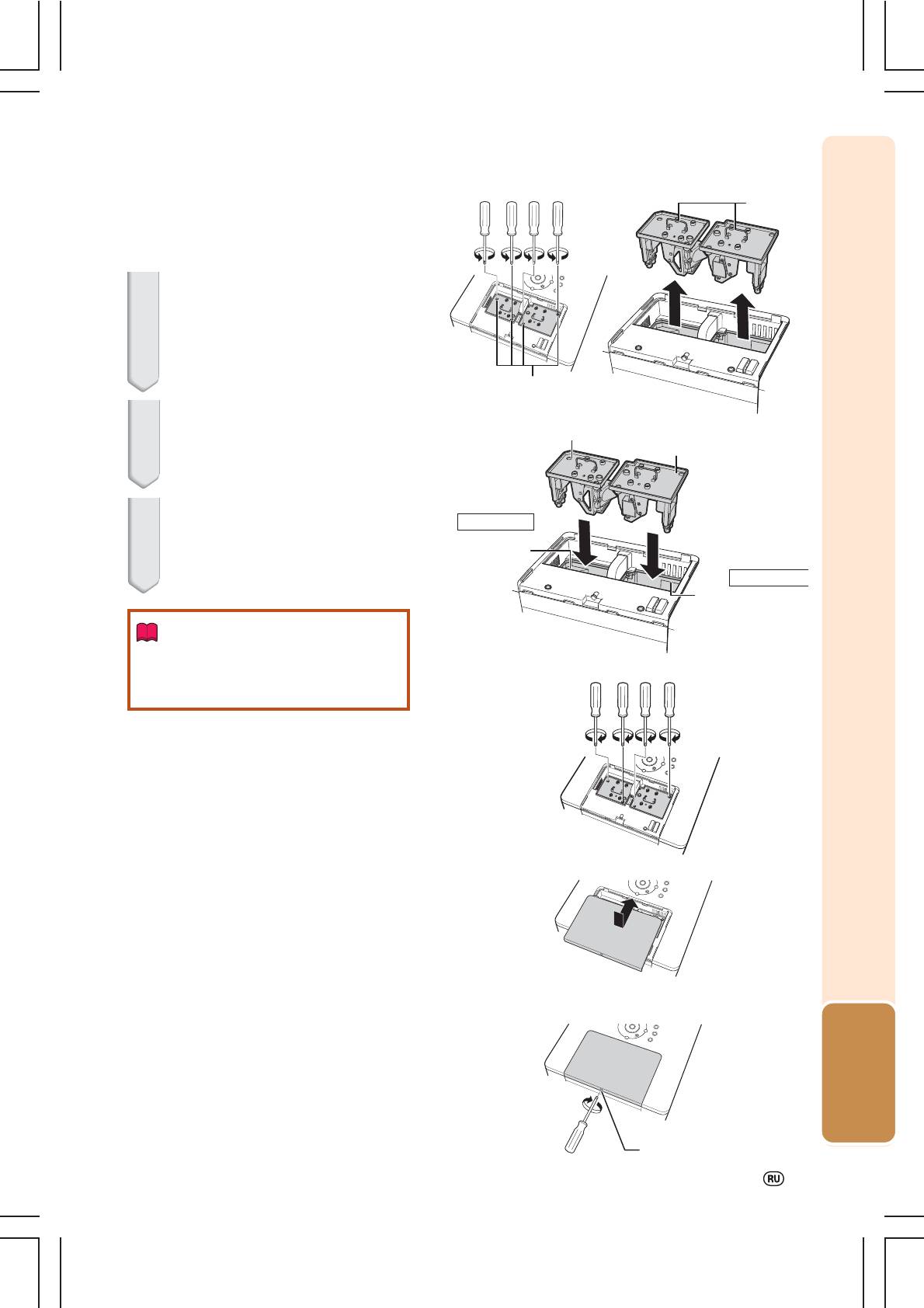
Ручка
Извлеките узел лампы.
4
• Ослабьте крепежные винты узлов
лампы (по два для каждого узла).
Удерживая узел лампы за ручку,
вынимайте его в направлении,
указанном на рисунке стрелкой.
Удерживайте узел в горизонтальном
направлении, не наклоняя.
Крепежные винты
5
Установите новый узел лампы.
• Плотно вставьте узел в секцию,
ANPH50LP1
предназначенную для его установки.
ANPH50LP2
Закрутите крепежные винты.
• Не перепутайте местами узел AN
PH50LP1 и узел ANPH50LP2.
6
Закрепите крышку секции узла
Для лампы 1
лампы.
Отсек для
• Выравнивая крышку узла лампы,
ANPH50LP1
сдвигайте ее для того, чтобы
закрыть. Закрутите крепежный винт
Для лампы 2
для фиксации крышки узла лампы.
Отсек для
ANPH50LP2
Информация
• При неправильной установке узла лампы
и его крышки аппарат не будет
включаться даже при подключении шнура
питания к проектору.
Приложение
Сервисный винт
95
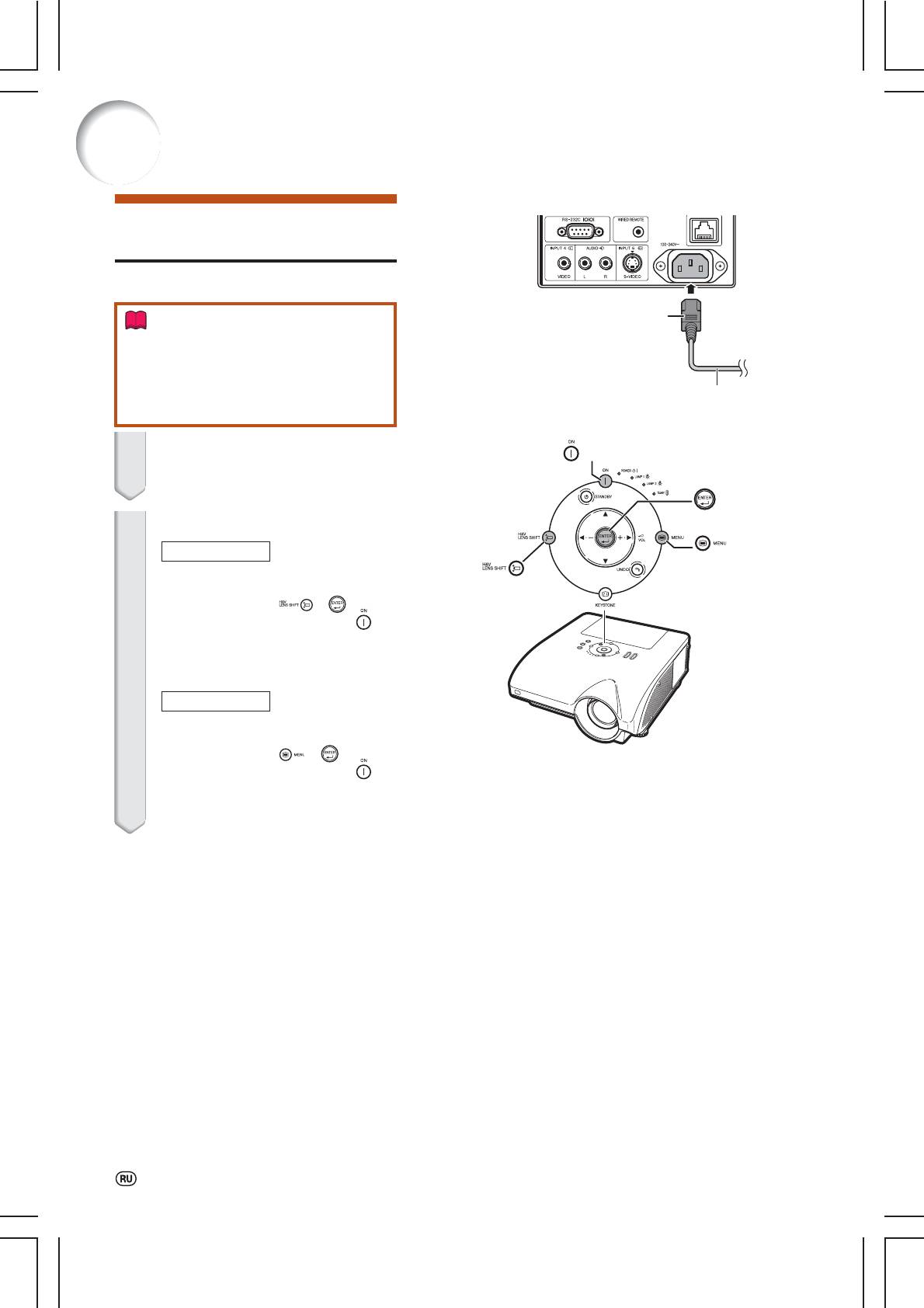
Информация о лампе
Переустановка таймера
лампы
После замены лампы переустановите
таймер лампы.
К гнезду подключения
Информация
шнура питания
• Переустановка таймера производится
только после замены лампы. Если после
переустановки таймера Вы продолжаете
использовать ту же самую лампу, это
Шнур питания
может привести к повреждению лампы
или даже ее взрыву.
1
Подключите шнур питания.
Кнопка ON
• Подключите шнур питания к гнезду
питания переменным током,
расположенному на проекторе.
Кнопка ENTER
2
Переустановите таймер лампы.
Для лампы 1
Кнопка MENU
• При переустановке таймера для узла
лампы ANPH50LP1, удерживая
Кнопка
H&V LENS
нажатыми кнопки и
SHIFT
проектора, нажмите на кнопку
также расположенную на проекторе.
• На дисплее появится индикация
«LAMP 1 100%», указывая на то, что
таймер переустановлен.
Для лампы 2
• При переустановке таймера для узла
лампы ANPH50LP2, удерживая
нажатыми кнопки и
проектора, нажмите на кнопку
также расположенную на проекторе.
• На дисплее появится индикация
«LAMP 2 100%», указывая на то, что
таймер переустановлен.
96
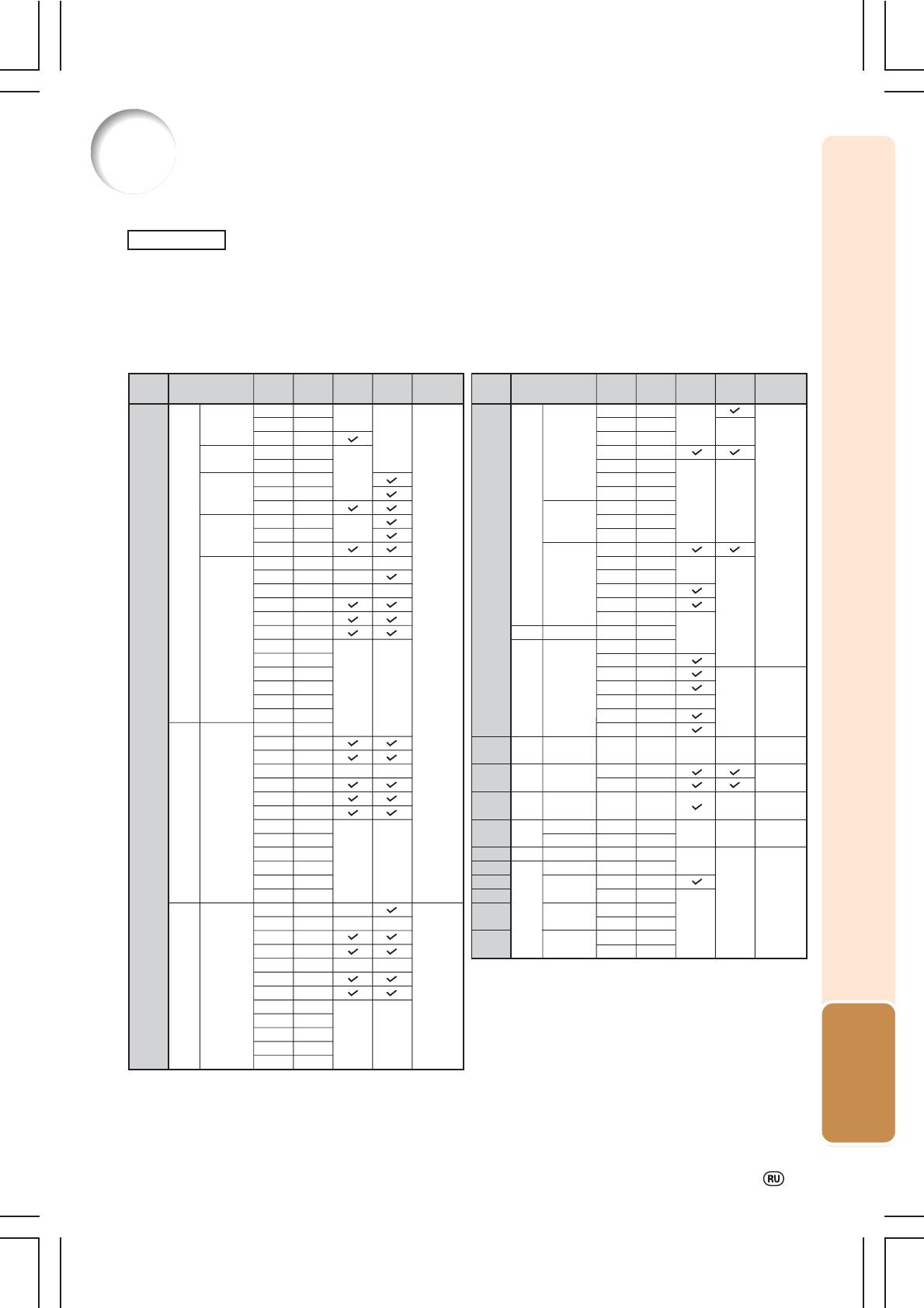
Таблица совместимости с компьютером
В таблице приводятся коды сигналов, совместимых с проектором. Если изображение искажено или не
проецируется, настройте сигнал на выходе компьютера, сверяясь с данными таблицы.
Компьютер
• Поддержка различных сигналов
• Совместимость с синхронизацией по сигналу зеленого
Частота по горизонтали: 15126 кГц,
• Совместим с сигналами UHGA, SXGA+ и SXGA, при
Кадровая частота: 43200 Гц,
усовершенствованном сжатии “intelligent compression”
Пиксельная синхронизация: 12230 МГц
• Усовершенствованный метод сжатия и технология
Сигнал синрхронизации: Совместим с уровнем TTL
расширенной системы форматов AICS
Ниже приводится перечень режимов в соответствии со стандартом VESA. Однако данный проектор
поддерживает другие сигналы, не относящиеся к VESA стандартам.
PC/
Частота по
Кадровая
PC/
Частота по
Кадровая
VESA
DVI
VESA
DVI
MAC/
Разрешение
горизонтали
частота
Дисплей
MAC/
Разрешение
горизонтали
частота
стандарт
поддержка
поддержка
Дисплей
WS
(Гц)
стандарт
(кГц)
(Гц)
WS
(кГц)
27.0 60
54.3 60
640 х 350
31.5 70
64.0 70
37.9 85
64.1 72
27.0 60
67.5 75
720 х 350
1152 х 864
31.5 70
75.7 80
27.0 60
77.3 85
640 х 400
31.5 70
90.2 100
37.9
85
54.8 60
SXGA
27.0
60
1152 х 882
65.9 72
Усовершенст
вованное
720 х 400
31.5
70
67.4 74
"интеллектуаль
37.9
85
64.0 60
ное" сжатие
26.2
50
74.6 70
VGA
PC
31.5
60
78.1 74
1280 х 1024
34.7
70
80.0 75
37.9
72
91.1 85
37.5
75
108.4 100
43.3
85
SXGA+
1400 х 1050
64.0 60
640 х 480
47.9
90
74.7 52
Увеличение
53.0
100
75.0 60
61.8
120
81.3 65
78.5
150
UXGA
1600 х 1200
87.5 70
"Интеллектуаль
80.9
160
90.1 72
ное" сжатие
100.4 200
93.8 75
PC
31.4 50
106.3 85
35.1 56
PC/
MAC 13"
VGA
640 х 480
34.9
67
Увеличение
37.9 60
44.5 70
PC/
48.4 60
Подлинное
XGA
1024 х 768
48.1 72
MAC 19"
60.0
75
изображение
46.9 75
Усовершенст
PC/
SXGA
1280 х 1024
80.0
75
вованное
"интеллектуаль
SVGA
800 х 600
53.7 85
MAC 21"
ное" сжатие
56.8 90
800 х 600
46.8 75
MAC 16"
SVGA
Увеличение
64.0 100
832 х 624
49.6 75
77.2 120
MAC 21"
SXGA
1152 х 870
68.5
75
98.3 150
HP (WS)
1280 х 1024
78.1 72
102.1 160
PC (WS)
60.0 60
Усовершенст
1280 х 960
125.6 200
WS
вованное
85.9 85
"интеллектуаль
35.5 43
SXGA
53.5 50
ное" сжатие
SGI (WS)
1280 х 1024
40.3 50
76.8 72
48.4 60
60.9 66
SUN (WS)
1152 х 900
56.5 70
71.9 76
58.1 72
60.0 75
XGA
1024 х 768
Подлинное
68.7 85
изображение
73.5 90
Приложение
77.2 96
80.6 100
98.8 120
113.2 140
97
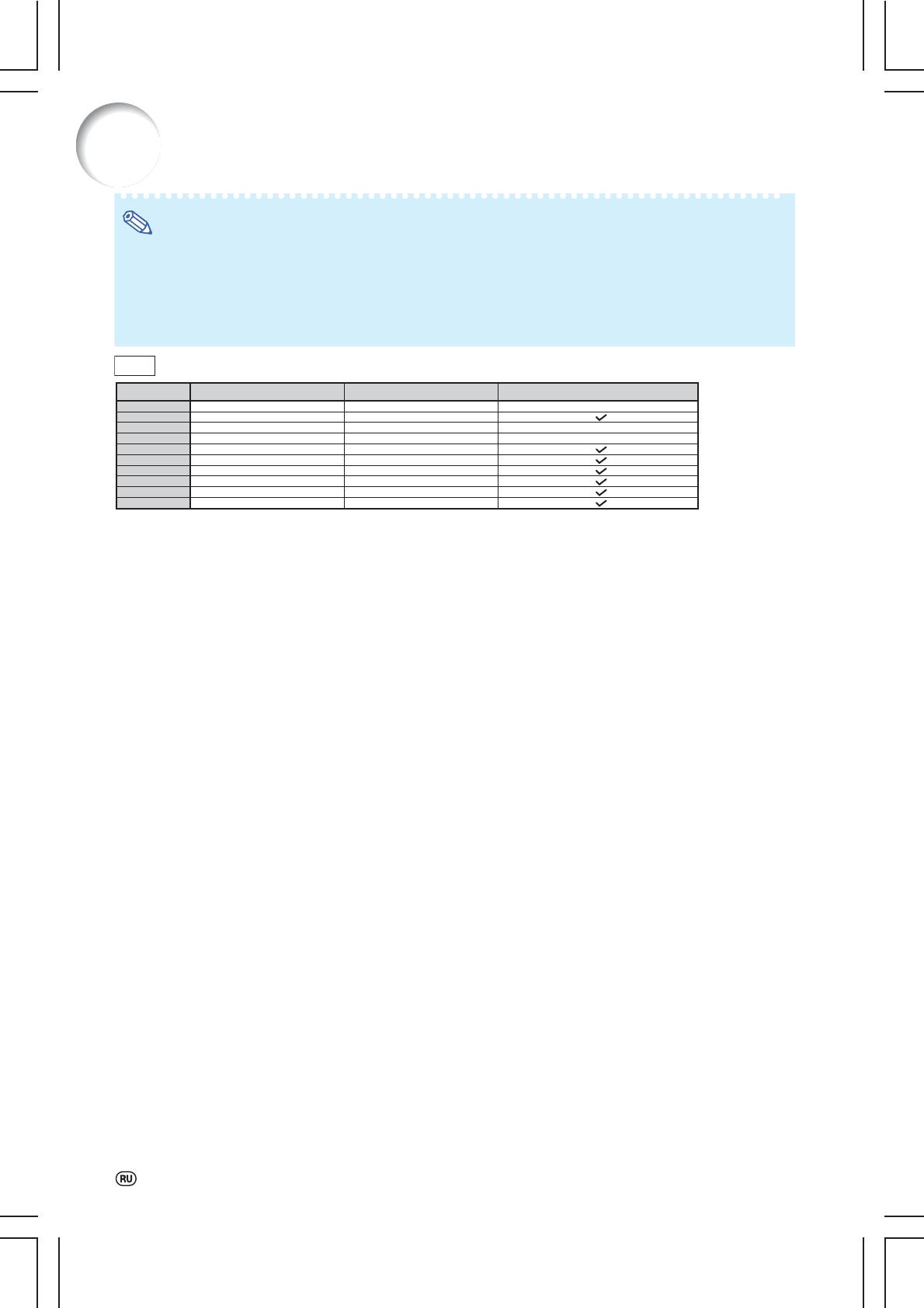
Таблица совместимости с компьютером
Примечание
•Данный проектор может не воспроизводить изображения, полученные от ноутбуков в одновременном
режиме (CRT/LCD). В этом случае выключите ЖК дисплей на ноутбуке и выводите данные в режиме «CRT
only». Подробнее об изменении режимов дисплея смотрите в инструкции по эксплуатации Вашего ноутбука.
•При приеме сигналов 640 x 350 VESA формата VGA , на экране появится индикация «640 х 400».
•При проецировании чересстрочного сигнала RGB с использованием входа INPUT 1/2 и позицией “Signal
Type”, установленной на “Auto” или “RGB”, качество изображения может быть хуже ожидаемого. В этом
случае выберите вход INPUT 4 (Video) или INPUT 5 (SVideo).
DTV
Сигнал
Частота по горизонтали (кГц)
Кадровая частота (Гц)
DVI поддержка (совместимость с HDCP)
480
I/
525
I
15.7
60
480P/525P
31.5
60
540P
33.8
60
576
I/
625
I
15.6
50
576P/625P
31.3
50
720P/750P
45.0
60
720P/750P
37.5
50
1035
I/
1125
I
33.8
60
1080
I/
1125
I
33.8
60
1080
I/
1125
I
28.1
50
98






